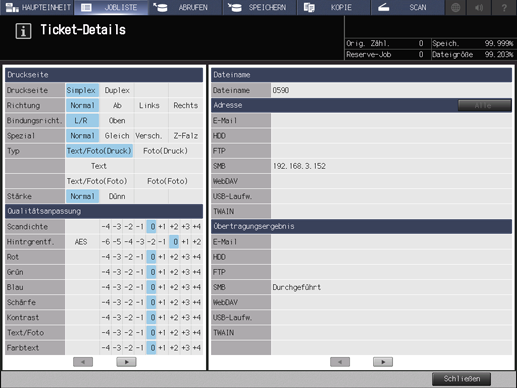Sendeverlauf
Zeigt den Sendeverlauf an.
Die Details der einzelnen Jobs können im Bildschirm Ticket-Details eingesehen werden.
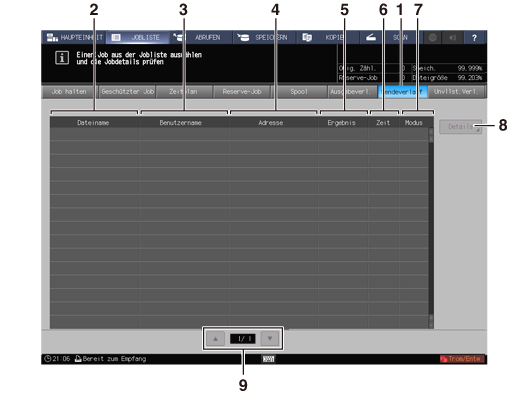
Nr. | Name | Beschreibung |
|---|---|---|
1 | Sendeverlauf | Drücken Sie hier, um den Bildschirm Sendeprotok. anzuzeigen. |
2 | Dokumentname | Zeigt den Dateinamen an, falls einer vergeben wurde. |
3 | Benutzername | Zeigt den Benutzernamen an, falls einer registriert ist. |
4 | Adresse | Zeigt die Zieladresse an. |
5 | Ergebnis | Zeigt das Übertragungsergebnis an, z. B. Fertig oder Abbrechen. |
6 | Zeit | Zeigt die Übertragungszeit im 24-Stunden-Format an. |
7 | Modus | Zeigt den Versandmodus eines Jobs an (E-Mail, HDD, FTP, SMB, WebDAV*2, Warteschlange*1, USB*2 oder TWAIN). Wenn mehrere Ziele ausgewählt sind, wird nur ein Ziel angezeigt. (Die Prioritätsfolge ist: Email - HDD - FTP - SMB - WebDAV*2 - Warteschlange*1 - USB*2 - TWAIN.) *1: Wird nur angezeigt, wenn der Bildcontroller IC-313 installiert ist. |
8 | Dok.details | Damit kann ein Auftrag nach der Auswahl aus der Liste eingehend geprüft werden. Der Bildschirm Ticket-Details für den ausgewählten Auftrag wird angezeigt. |
9 | Blättertasten | Werden verwendet, um durch das Sendeprotokoll zu blättern. Die Gesamtseitenanzahl und die aktuelle Seitennummer der Sendeverlaufsliste werden zwischen den Tasten angezeigt. |
VoraussetzungVorgehensweise bei der Überprüfung
Drücken Sie auf JOBLISTE und dann auf Sendeverlauf.
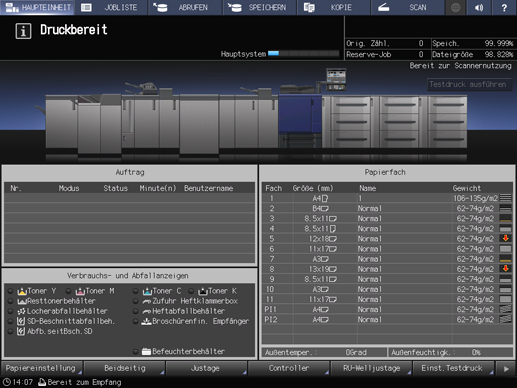
Überprüfen Sie in der Liste im Bildschirm den Status der gesendeten Jobs.
Wenn 16 oder mehr Jobs vorhanden sind, drücken Sie zur Anzeige auf down oder up.

Wählen Sie ein Job-Element aus, das Sie überprüfen möchten, und drücken Sie auf Details.
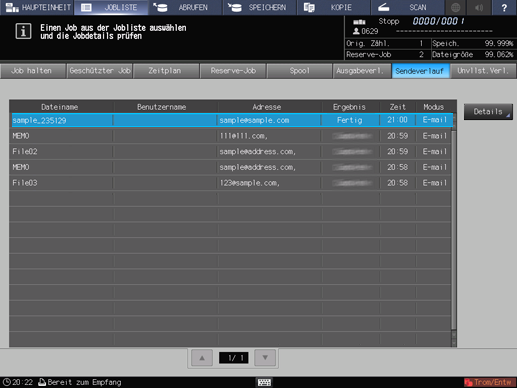
Prüfen Sie die Angaben im Bildschirm Ticket-Details.
Drücken Sie nach der Prüfung der Angaben auf Schließen.